Kako prikriti enačbo v sliko v Wordu?
Morda bomo iz nekaterih razlogov morali pretvoriti enačbe v besedilnem dokumentu v slike. In ta vadnica govori o pretvorbi enačb v slike v besedi.
Pretvorite enačbo v sliko s tipko Print Screen
Pretvorite enačbo v sliko s pomočjo Save As Web Page
Pretvorite enačbo v sliko z dokumentom Save As Word 97-2003
Hitro pretvorite enačbe v sliko s programom Kutools for Word
Pretvorite enačbo v sliko s tipko Print Screen
Tipka Print Screen se običajno uporablja za zajem zaslona kot slike, enačbo pa lahko pretvorimo v sliko na naslednji način.
1: Odprite dokument in na zaslonu v celoti prikažite enačbo, ki jo želite pretvoriti v sliko.
2: kliknite Začetek > Vsi programi (Vse Apps)> Windows pripomočki > Orodje za izrezovanje. Oglejte si posnetek zaslona:

3: Nato se odpre okno orodja za izrezovanje, kliknite gumb Novo in zajem enačbe, ki jo boste shranili kot sliko.

4: Zdaj se izbrana enačba prikaže v oknu Snipping Tool, kliknite file > Shrani kot da shranite zajeto kot sliko.

Očitno bo treba pretvoriti preveč enačb v slike, če je dokument zelo dolg z več deset enačbami.
Hitro pretvorite enačbe v sliko v izbranem obsegu ali celotnem dokumentu:
O Pretvori enačbe v slike uporabnost Kutools za Word vam lahko pomaga, da enačbe v obsegu ali enačbe v celotnem dokumentu enostavno pretvorite v slike hkrati s prikazano spodnjo predstavitvijo. Prenesite in preizkusite zdaj! (60-dnevna prosta pot)

Pretvorite enačbo v sliko s spletno stran Shrani kot
V primerjavi z uporabo tipke Print Screen se zdi, da je možnost Shrani kot to mogoče hitro narediti.
1: kliknite file > Shrani kot > Brskanje.

2: Določite mesto za shranjevanje te datoteke, izberite spletna stran Iz Spustni seznam Shrani kot vrsto in vnesite ime datoteke v datoteko Ime datoteke in na koncu kliknite Shrani . Oglejte si posnetek zaslona:

3: Pojdite na mesto, kjer shranite to datoteko, odprite mapo in vidite, da so vse enačbe v dokumentu pretvorjene v slike in shranjene kot slikovna datoteka.

Pretvorite enačbo v sliko z dokumentom Save As Word 97-2003
Drugače kot pri možnosti Shrani kot spletno stran, možnost Shrani kot Word 97-2003 dokument neposredno pretvori enačbe v slike v dokumentu, ne pa tudi v novo mapo.
1: kliknite file > Shrani kot > Brskanje.

2: Določite mesto za shranjevanje te datoteke, izberite Dokument Word 97-2003 v spustnem meniju Shrani kot vrsto in vnesite ime datoteke kliknite gumb Shrani. Oglejte si posnetek zaslona:

3: Potem a Preverjevalnik združljivosti Microsoft Word odpre se okno, kliknite Nadaljuj gumb.

Opomba: Datoteka bo shranjena kot starejša različica zapisa dokumenta Word, nekatere funkcije, kot so komentar, opombe in opombe, pa se ob shranjevanju izgubijo.
Preprosto pretvorite enačbe v sliko s programom Kutools for Word
Uporaba Kutools za WordJe Pretvori enačbo v sliko pripomoček je najprimernejši način za pretvorbo enačb v obsegu ali celotnega dokumenta v slike v Wordu. Samo en klik vam bo pomagal hitro pretvoriti vse enačbe v slike v besedilnem dokumentu.
Kutools za Word : Z več kot 100+ priročnimi dodatki za Word, brezplačno poskusite brez omejitev 60 dni.
Pretvori vse izbrane enačbe v slike v dokumentu:
1. Izberite enačbe ali obseg vsebuje enačbe, ki jih boste pretvorili v slike, nato s pripomočkom uporabite to možnost Kutools > Pretvarjanje > Pretvori enačbe v slike. Oglejte si posnetek zaslona:

Nato se vse enačbe v izbranem obsegu takoj pretvorijo v slike.
Pretvori vse enačbe v slike v celotnem dokumentu:
1. Samo kliknite pripomoček Kutools > Več > Pretvori enačbo v sliko.
2. Na odprtju Enačbe pogovorno okno, kliknite na Da gumb.

Potem še eno Enačbe Pojavi se pogovorno okno, ki vam pove, koliko enačb je uspešno pretvorjenih v slike, kliknite OK . Oglejte si posnetek zaslona:

Nato se vse enačbe v dokumentu takoj pretvorijo v slike, kot je prikazano spodaj.
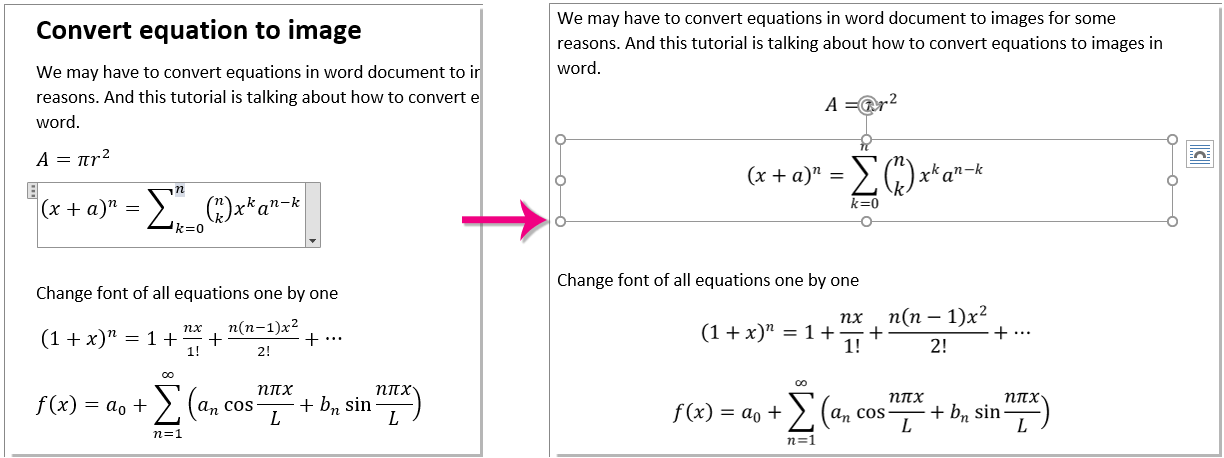
Opombe:
1. Metoda podpira funkcijo Razveljavi. Sliko lahko pretvorite v enačbo tudi z uporabo Slika v enačbo uporabnost Kutools za Word. Ampak Slika v enačbo je na voljo samo za slike, ki so pretvorjene iz enačb z uporabo Enačba do slike značilnost Kutools za Word.
2. Te funkcije v programu Word 2013 ni mogoče uporabiti.
Če želite brezplačno preskusiti to orodje, pojdite na brezplačno prenesete programsko opremo najprej in nato nadaljujte z uporabo postopka v skladu z zgornjimi koraki.
Predstavitev: Hitro pretvorite enačbe v sliko s programom Kutools for Word
Najboljša pisarniška orodja za produktivnost
Kutools za Word - Izboljšajte svojo besedno izkušnjo z Over 100 Izjemne lastnosti!
🤖 Kutools AI pomočnik: Preoblikujte svoje pisanje z AI - Ustvarite vsebino / Prepiši besedilo / Povzemite dokumente / Povprašajte za informacije na podlagi dokumenta, vse v Wordu
📘 Obvladovanje dokumentov: Razdeljene strani / Spoji dokumente / Izvozi izbor v različnih formatih (PDF/TXT/DOC/HTML ...) / Paketna pretvorba v PDF / Izvozi strani kot slike / Natisnite več datotek hkrati...
✏ Urejanje vsebine: Serijsko iskanje in zamenjava čez več datotek / Spremeni velikost vseh slik / Prenos vrstic in stolpcev tabele / Pretvori tabelo v besedilo...
🧹 Čiščenje brez napora: Pometite stran Dodatni prostori / Prelomi oddelkov / Vse glave / Besedilna polja / Hiperpovezave / Za več orodij za odstranjevanje pojdite na naš Odstrani skupino...
➕ Ustvarjalni vložki: Vstavi Tisoč ločila / Potrditvena polja / Radijske tipke / QR koda / Črtna koda / Tabela z diagonalno črto / Naslov enačbe / Opis slike / Naslov tabele / Več slik / Odkrijte več v Vstavi skupino...
???? Natančne izbire: Natančna točka določene strani / mize / Oblike / odstavki naslova / Izboljšajte navigacijo z več Izberite funkcije...
⭐ Izboljšave zvezdic: Hitra navigacija do katere koli lokacije / samodejno vstavljanje ponavljajočega se besedila / brez težav preklapljate med okni dokumentov / 11 Orodja za pretvorbo...
